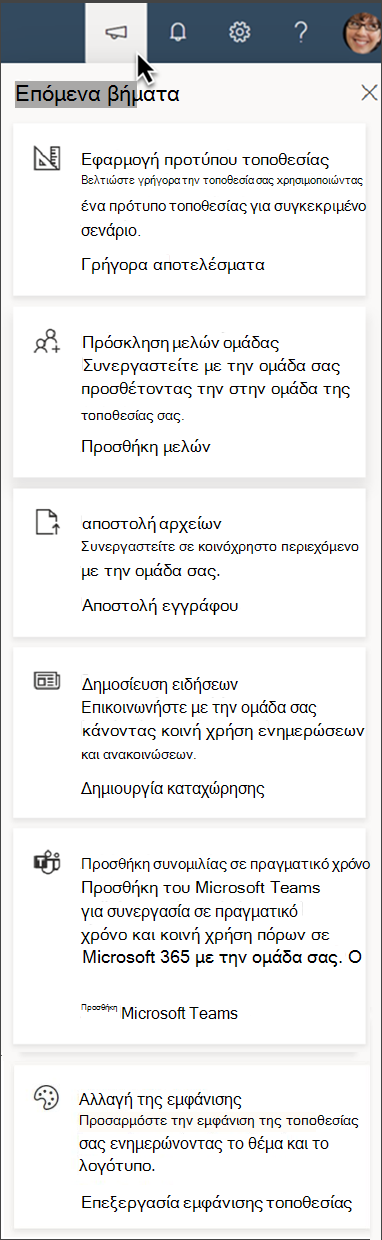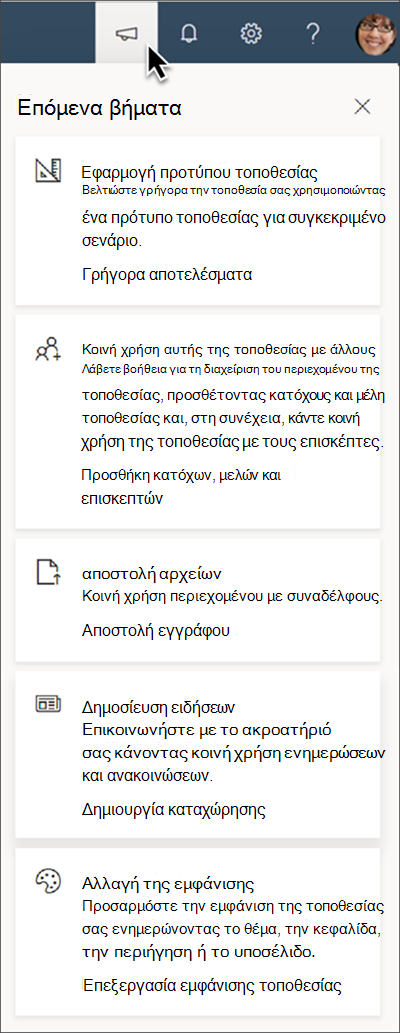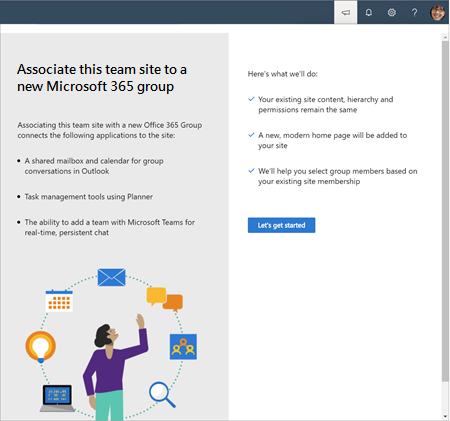SharePoint στο Microsoft 365 συνεχώς εξελίσσεται για την καλύτερη εξυπηρέτηση των αναγκών επικοινωνίας και συνεργασίας σας. Αναπτύξαμε τη βοήθεια για το προϊόν που εμφανίζεται στην επάνω δεξιά γωνία των τοποθεσιών ομάδας και επικοινωνίας του SharePoint.
Τώρα, έχετε πρόσβαση στις συμβουλές παραγωγικότητας του SharePoint στον πίνακα "Επόμενα βήματα" στην περιήγηση οικογένειας προγραμμάτων της τοποθεσίας σας. Το megaphone είναι το εικονίδιο συμβουλών επόμενου βήματος.
Πλεονεκτήματα για τη χρήση των επόμενων βημάτων:
-
Διευκολύνει τη διαχείριση των τοποθεσιών του SharePoint για τους νέους κατόχους τοποθεσιών, παρέχοντας βήματα με δυνατότητα ενεργειών για την αύξηση της συμμετοχής του ακροατηρίου και τη βελτίωση της αποτελεσματικότητας της τοποθεσίας σας.
-
Βοηθά στην επιτάχυνση της κατανόησης του κατόχου της τοποθεσίας σχετικά με το πώς μπορείτε να έχετε όσο το δυνατόν περισσότερο το SharePoint καθώς ο οργανισμός σας κλίμακες και ανάπτυξη.
-
Οι συμβουλές είναι χρήσιμες για οποιονδήποτε μαθαίνει περισσότερα σχετικά με το SharePoint ή για τη ρύθμιση μιας νέας τοποθεσίας για πρώτη φορά.
Μάθετε πώς μπορείτε να χρησιμοποιήσετε τα επόμενα βήματα
Οι συμβουλές στον πίνακα "Επόμενα βήματα" εξαρτώνται από τον τύπο της τοποθεσίας του SharePoint που χρησιμοποιείτε και τους τύπους των ενεργειών που έχετε ήδη κάνει. Για τις τοποθεσίες ομάδας, οι συμβουλές διαφέρουν επίσης μεταξύ των τοποθεσιών ομάδας που συνδέονται με ομάδες του Microsoft 365 και των μη ομαδοποιημενών τοποθεσιών ομάδας.
Σημείωση: Η κάρτα "Power your site with apps" θα εμφανίζεται μόνο σε τοποθεσίες ομάδας του SharePoint που δεν έχουν συνδεθεί σε μια νέα ομάδα Microsoft 365. Μετά την εκτέλεση αυτής της ενημέρωσης, αυτή η επιλογή δεν θα εμφανίζεται πλέον για αυτήν την τοποθεσία ομάδας και ενδέχεται να εμφανιστεί η πρόσθετη "Πρόσκληση μελών ομάδας".
|
Προβολή τοποθεσίας ομάδας που είναι συνδεδεμένη με ομάδα |
Συμβουλές για τα επόμενα βήματα |
|---|---|
|
|
Εφαρμογή προτύπου τοποθεσίας – Βελτιώστε γρήγορα την τοποθεσία σας χρησιμοποιώντας ένα πρότυπο τοποθεσίας για συγκεκριμένο σενάριο. Γρήγορα αποτελέσματα Πρόσκληση μελών ομάδας – Συνεργαστείτε με την ομάδα σας, προσθέτώντας τα στην ομάδα της τοποθεσίας σας. Προσθήκη μελών Αποστολή αρχείων – Συνεργαστείτε σε κοινόχρηστο περιεχόμενο με την ομάδα σας. Αποστολή εγγράφου Δημοσιεύστε ειδήσεις – Επικοινωνήστε με την ομάδα σας κάνοντας κοινή χρήση ενημερώσεων και ανακοινώσεων. Δημιουργία δημοσίευσης ειδήσεων Προσθέστε συνομιλία σε πραγματικό χρόνο – Προσθέστε το Microsoft Teams για να συνεργαστείτε σε πραγματικό χρόνο και να μοιραστείτε πόρους με την ομάδα σας. Προσθήκη εφαρμογών στην τοποθεσία σας Αλλάξτε την εμφάνιση – Προσαρμόστε την εμφάνιση της τοποθεσίας σας ενημερώνοντας το θέμα, την κεφαλίδα ή την περιήγηση. Επεξεργασία εμφάνισης τοποθεσίας |
|
Προβολή τοποθεσίας επικοινωνίας |
Συμβουλές για τα επόμενα βήματα |
|---|---|
|
|
Εφαρμογή προτύπου τοποθεσίας – Βελτιώστε γρήγορα την τοποθεσία σας χρησιμοποιώντας ένα πρότυπο τοποθεσίας για συγκεκριμένο σενάριο. Γρήγορα αποτελέσματα Κοινή χρήση της τοποθεσίας με άλλους – Λάβετε βοήθεια για τη διαχείριση του περιεχομένου της τοποθεσίας προσθέτοντας κατόχους και μέλη τοποθεσίας και, στη συνέχεια, κάντε κοινή χρήση της τοποθεσίας με τους επισκέπτες. Προσθήκη κατόχων, μελών και επισκεπτών Αποστολή αρχείων – Κοινή χρήση περιεχομένου με συναδέλφους. Αποστολή εγγράφου Δημοσιεύστε ειδήσεις – Επικοινωνήστε με το ακροατήριό σας κάνοντας κοινή χρήση ενημερώσεων και ανακοινώσεων. Δημιουργία δημοσίευσης ειδήσεων Αλλάξτε την εμφάνιση – Προσαρμόστε την εμφάνιση της τοποθεσίας σας ενημερώνοντας το θέμα, την κεφαλίδα, την περιήγηση ή το υποσέλιδο. Επεξεργασία εμφάνισης τοποθεσίας |
Περισσότερες πληροφορίες σχετικά με τις συμβουλές για τα επόμενα βήματα
Μάθετε περισσότερα σχετικά με το πώς μπορείτε να επωφεληθείτε από τις συμβουλές επόμενων βημάτων για να αξιοποιήσετε στο μεγαλύτερο μέρος την τοποθεσία σας στο SharePoint.
Χρήση και προσαρμογή προτύπων τοποθεσίας
Το SharePoint προσφέρει τώρα πολλά πρότυπα τοποθεσίας που περιέχουν προ-συμπληρωμένο περιεχόμενο, σελίδες και τμήματα Web που μπορούν να προσαρμοστούν ώστε να ταιριάζουν στις ανάγκες της εταιρείας σας. Χρησιμοποιήστε ένα πρότυπο τοποθεσίας του SharePoint όταν δημιουργείτε μια νέα τοποθεσία ή εφαρμόζετε ένα πρότυπο σε μια υπάρχουσα τοποθεσία. Στη συνέχεια, προσαρμόστε την τοποθεσία σας ώστε να ανταποκρίνεται στις ανάγκες της εταιρείας σας.
Αλλαγή της εμφάνισης της τοποθεσίας σας
Μπορείτε να προσαρμόσετε γρήγορα και εύκολα την εμφάνιση της τοποθεσίας σας στο SharePoint, ώστε να αντικατοπτρίζει το στυλ και την επωνυμία της εταιρείας σας. Ανάλογα με τον τύπο της τοποθεσίας που χρησιμοποιείτε, επεξεργαστείτε την κεφαλίδα, το θέμα, την περιήγηση και το υποσέλιδο. Επεξεργαστείτε αυτές τις λεπτομέρειες οποιαδήποτε στιγμή, μεταβαίνοντας στην επιλογή "Ρυθμίσεις"και, στη συνέχεια, αλλάξτε την εμφάνιση.
Αποστολή αρχείων
Συνδέστε την ομάδα σας με έγγραφα και πόρους που είναι συνήθως προσβάσιμα. Μπορείτε να σύρετε αρχεία από τον υπολογιστή σας για να τα αποστείλετε στην τοποθεσία ομάδας του SharePoint. Αποστολή αρχείων και φακέλων σε μια βιβλιοθήκη εγγράφων
Αφού σύρετε ή αποστείλετε ένα αρχείο στο SharePoint, θα δείτε μια επιλογή για να ειδοποιήσετε την ομάδα σας μετά την αποστολή ενός αρχείου στο SharePoint. Επιλέξτε "Ειδοποίηση της ομάδας σας"και, στη συνέχεια, επιλέξτε άτομα ή ομάδες του SharePoint για να ειδοποιήσετε σχετικά με το νέο αρχείο.
Εξετάστε το ενδεχόμενο να χρησιμοποιήσετε το τμήμα Web προβολής αρχείων και το τμήμα Web Γρήγορων συνδέσεων για να εξατομικεύσετε την εμπειρία προβολής αρχείων για τους χρήστες σας.
Δημοσίευση ειδήσεων
Μπορείτε να διατηρείτε τους πάντες ενήμερους και να εμπλεάτε το ακροατήριό σας με σημαντικές ή ενδιαφέρουσες ιστορίες, δημιουργώντας και κοινοποιώντας ειδήσεις στην τοποθεσία σας στο SharePoint.
Μπορείτε γρήγορα να δημιουργήσετε χαρακτηριστικές δημοσιεύσεις, όπως ανακοινώσεις, ειδήσεις ατόμων, ενημερώσεις κατάστασης και πολλά άλλα που μπορεί να περιλαμβάνουν γραφικά και εμπλουτισμένη μορφοποίηση χρησιμοποιώντας το τμήμα Web "Ειδήσεις" σε μια σελίδα του SharePoint.
Πρόσκληση μελών ομάδας
Εάν είστε κάτοχος τοποθεσίας επικοινωνίας, μπορείτε να κάνετε κοινή χρήση της τοποθεσίας ομάδας σας με τα μέλη της ομάδας, προσθέτοντας τα ως κατόχους, μέλη ή επισκέπτες. Μεταβείτε στις Ρυθμίσειςκαι, στη συνέχεια, στα δικαιώματα τοποθεσίαςκαι, στη συνέχεια, στα δικαιώματα τοποθεσίας για προχωρημένους.
Εάν είστε κάτοχος τοποθεσίας ομάδας, συνδέστε την τοποθεσία ομάδας σας σεμια ομάδα του Microsoft 365.Μπορείτε επίσης να προσθέσετε επισκέπτες σε ομάδες του Microsoft 365 για να κάνετε κοινή χρήση της τοποθεσίας σας. Μεταβείτε στις Ρυθμίσεις και,στη συνέχεια, στα δικαιώματα τοποθεσίας και,στη συνέχεια, προσκαλέστε άτομα.
Σημείωση: Ορισμένες εργασίες για σύνδεση σε μια ομάδα του Microsoft 365 μπορούν να ολοκληρωθούν μόνο από το διαχειριστή του SharePoint.
Προσθήκη εφαρμογών στην τοποθεσία σας
Οι ομάδες στο Microsoft 365 σας επιτρέψουν να επιλέξετε ένα σύνολο ατόμων με τα οποία θέλετε να συνεργαστείτε και να ρυθμίσετε εύκολα μια συλλογή πόρων για κοινή χρήση από αυτά τα άτομα. Πόροι όπως ένα κοινόχρηστο ψευδώνυμο του Outlook, ένα ημερολόγιο ομάδας, το Microsoft OneNote και το Microsoft Planner.
Δεν χρειάζεται να ανησυχείτε για τη μη αυτόματη εκχώρηση δικαιωμάτων σε όλους αυτούς τους πόρους, επειδή η προσθήκη μελών στην ομάδα παρέχει αυτόματα στα μέλη της ομάδας Microsoft 365 τα δικαιώματα που χρειάζονται στα εργαλεία που παρέχει η ομάδα σας.
Συνδέστε την τοποθεσία ομάδας σας σε μιαομάδα του Microsoft 365, επιλέγοντας Power your site με εφαρμογές από τη συμβουλή "Επόμενα βήματα" και, στη συνέχεια, προσθέστε εφαρμογές στην τοποθεσία σας.
Ακολουθήστε τα βήματα για να συσχετίσετε την τοποθεσία ομάδας σας με μια ομάδα του Microsoft 365. Όταν τελειώσετε, η τοποθεσία ομάδας σας θα έχει πρόσβαση στους ακόλουθους πόρους:
-
Μια κοινόχρηστη διεύθυνση ηλεκτρονικού ταχυδρομείου ομάδας του Outlook, εισερχόμενα, ημερολόγιο ομάδας και βιβλία του OneNote.
-
Microsoft Planner,ένα εργαλείο διαχείρισης εργασιών που δημιουργεί διαφάνεια σχετικά με την κατάσταση και τις προθεσμίες του έργου. Χρησιμοποιήστε το τμήμα Web Planner στην τοποθεσία ομάδας σας.
-
Τώρα μπορείτε να προσθέσετε συνομιλία σε πραγματικό χρόνο, ηλεκτρονικές συσκέψεις και κοινή χρήση οθόνης, ενσωματώνοντας το Microsoft Teams.
Δημιουργία καναλιού ομάδας της Microsoft από την τοποθεσία ομάδας σας
Προσθέστε συνομιλίες σε πραγματικό χρόνο, δυνατότητες εικονικής σύσκεψης και δυνατότητες εκτεταμένης συνεργασίας στην τοποθεσία ομάδας του SharePoint, προσθέτοντας το Microsoft Teams. Οι τοποθεσίες ομάδας που είναι συνδεδεμένες με μια ομάδα του Microsoft 365 στο SharePoint μπορούν εύκολα να προσθέσουν το Microsoft Teams. Οι τοποθεσίες ομάδας που δεν είναι ήδη συνδεδεμένες με μια ομάδα θα πρέπει πρώτα να συνδεθούν σε μια ομάδα του Microsoft 365 για να μπορούν να προστεθούν στο Microsoft Teams.
Μάθετε περισσότερα σχετικά με το πώς μπορείτε να δημιουργήσετε ένα κανάλι του Teams από το SharePoint.
Μάθετε περισσότερα σχετικά με την περιήγηση στην οικογένεια προγραμμάτων του SharePoint
Η βοήθεια για το προϊόν που εμφανίζεται στην επάνω δεξιά γωνία της περιήγησης της οικογένειας προγραμμάτων του SharePoint σάς παρέχει πρόσβαση σε ειδοποιήσεις του Microsoft 365, συμβουλές παραγωγικότητας και πολλά άλλα. Τα εικονίδια στην παρακάτω εικόνα κεφαλίδας αντιστοιχούν με τις περιγραφές εικονιδίων που διαβάζουν από αριστερά προς τα δεξιά:
Επόμενα βήματα (εικονίδιο megaphone) – Ο πίνακας επόμενων βημάτων σάς βοηθά να επικοινωνείτε και να συνεργάζεστε πιο αποτελεσματικά χρησιμοποιώντας τοποθεσίες του SharePoint, παρέχοντας συμβουλές για τη βελτίωση της τοποθεσίας σας.
Ειδοποιήσεις (εικονίδιο κουδουνιού) – Διάφορες ειδοποιήσεις από όλες τις υπηρεσίες του Microsoft 365 εμφανίζονται εδώ και βασίζονται στις προτιμήσεις ειδοποίησης του χρήστη.
Ρυθμίσεις (εικονίδιο γραναζιού) – Αποκτήστε πρόσβαση σε βαθύτερες ρυθμίσεις τοποθεσίας επιπέδου, όπως τα περιεχόμενα της τοποθεσίας, αλλάξτε την εμφάνιση, τη χρήση τοποθεσίας και πολλά άλλα.
Βοήθεια (αγγλικό ερωτηματικό) – Μάθετε περισσότερα σχετικά με τον τρόπο δημιουργίας και διαχείρισης τοποθεσιών του SharePoint.
Το προφίλ του Office (τα αρχικά ή η εικόνα προφίλ σας) – Προσαρμόστε τις ρυθμίσεις του λογαριασμού σας και το προφίλ Microsoft.